Google ทำให้สามารถจัดการและลบข้อมูลทั้งหมดในโทรศัพท์ของคุณได้อย่างง่ายดายและมีประสิทธิภาพ บริการใหม่ที่เรียกว่า "โปรแกรมจัดการอุปกรณ์ Android"ซึ่งช่วยให้คุณค้นหาและล้างข้อมูลของคุณจากระยะไกลด้วยโทรศัพท์และแท็บเล็ตของคุณ
วันนี้ Google ได้อัปเดต Manager เพื่อรวม ตัวเลือกต่างๆเช่นการสร้างหรือเปลี่ยน PIN การล็อกหน้าจอเพิ่มตัวเลือกที่สำคัญในการลบข้อมูลเทอร์มินัลทั้งหมดจากระยะไกลอย่างสมบูรณ์
เราจะอธิบายวิธีเปิดใช้งานโปรแกรมจัดการอุปกรณ์ Android ด้านล่าง ในไม่กี่ขั้นตอนง่ายๆมันง่ายมาก
วิธีเปิดใช้งานโปรแกรมจัดการอุปกรณ์ Android
- ก่อนอื่นไปที่ google.com/android/devicemanager en แล็ปท็อปของคุณ คุณคอมพิวเตอร์
- อนุญาตโปรแกรมจัดการอุปกรณ์ Android ใช้ข้อมูลตำแหน่ง ดังที่คุณเห็นในภาพต่อไปนี้:
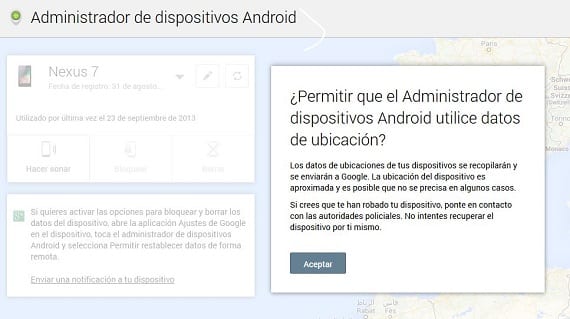
- คุณจะเห็นรายการอุปกรณ์ที่คุณเชื่อมต่อกับบัญชี Google ของคุณ เมื่ออยู่บนอุปกรณ์ที่เลือกแล้วคุณสามารถทำได้ ส่งการแจ้งเตือน ไปยังอุปกรณ์ที่คุณต้องการเปิดใช้งานรหัสผ่านระยะไกลและล้างข้อมูล
- เมื่อคุณได้รับการแจ้งเตือนในเทอร์มินัลของคุณคุณสามารถกดการแจ้งเตือนและมันจะถามคุณ หากคุณต้องการเปิดใช้งาน ตัวจัดการอุปกรณ์ ในภาพต่อไปนี้เราจะแสดง:
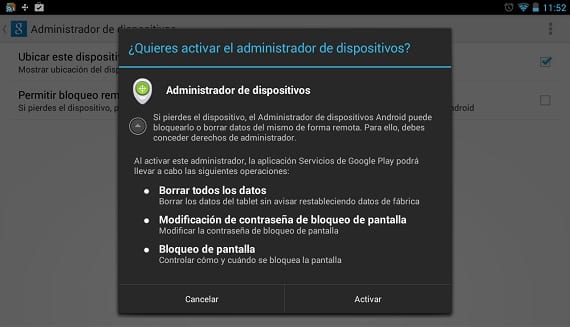
- เปิดใช้งานและคุณจะเห็นสองตัวเลือก "ค้นหาอุปกรณ์นี้จากระยะไกล" และ "อนุญาตการล็อกจากระยะไกลและรีเซ็ตข้อมูลเป็นค่าเริ่มต้น" คุณเลือกที่สองเนื่องจากครั้งแรกถูกเปิดใช้งานตามค่าเริ่มต้นให้ตัวเลือกนี้มีสิทธิ์ที่เหมาะสมที่จะสามารถทำได้ จัดการเทอร์มินัลของคุณจากระยะไกล.
- เปิดใช้งานสองตัวเลือก กลับไปที่ผู้ดูแลระบบ อุปกรณ์ Android บนเว็บและรีเฟรชหน้า
- ตอนนี้คุณจะเห็นตัวเลือกสองตัวที่ไฮไลต์อยู่ถัดจากตัวเลือกเพื่อโทรเข้าเทอร์มินัลตามที่เป็นอยู่ "บล็อก" และ "ลบ" และคุณจะมีอุปกรณ์ของคุณพร้อมที่จะบล็อกเทอร์มินัลจากระยะไกลและแม้แต่ลบข้อมูลทั้งหมดออกจากโทรศัพท์
เมื่อเลือกล็อคเทอร์มินัลจากระยะไกลหน้าต่างจะปรากฏขึ้น อนุญาตให้คุณเปิดใช้งาน PIN หรือรหัสผ่าน บนโทรศัพท์ของคุณแม้ว่าคุณจะไม่เคยมีมาก่อนบนอุปกรณ์ก็ตาม ทันทีที่คุณดำเนินการนี้เป็นวินาทีเทอร์มินัลของคุณจะปิดหน้าจอและเมื่อคุณต้องการเปิดเครื่องจะขอให้คุณป้อน PIN ที่คุณได้สร้างไว้ก่อนหน้านี้
หากคุณทำเทอร์มินัลสูญหายหรือถูกขโมยสิ่งแรกที่คุณควรทำคือบล็อกแล้วลบข้อมูลทั้งหมดโดยใช้ตัวเลือกอื่นที่คุณเปิดใช้งานในโปรแกรมจัดการอุปกรณ์ Android เมื่อคุณล้างหรือลบข้อมูลทั้งหมดอุปกรณ์จะลบไฟล์ ข้อมูลจากที่จัดเก็บข้อมูลภายในและจากการ์ด SD. ทันทีที่ดำเนินการล้างข้อมูลคุณจะได้รับอีเมลแจ้งเตือนว่าข้อมูลทั้งหมดของคุณถูกลบในเทอร์มินัลที่ไหนและเมื่อใด
การบล็อกและการลบจะดำเนินการทันทีและหากในขณะดำเนินการ อุปกรณ์ไม่มีการเชื่อมต่ออินเทอร์เน็ตเมื่อมีอีกครั้งเขาจะดำเนินการ
Un บริการที่ยอดเยี่ยมที่นำเสนอโดย Google ด้วยโปรแกรมจัดการอุปกรณ์ Android ซึ่งทุกคนสามารถทำได้ด้วยบทช่วยสอนง่ายๆนี้และทำให้เครื่องปลายทางของคุณปลอดภัยยิ่งขึ้น
ข้อมูลเพิ่มเติม – คุณสมบัติใหม่ในตัวจัดการอุปกรณ์ Android
ที่มา - กลาง Android

สวัสดีขอบคุณมากสำหรับบทแนะนำนี้เป็นเรื่องที่น่าสนใจมาก แต่คำถามของฉันมีดังต่อไปนี้: ถ้าสิ่งที่ฉันต้องการคือการลบเทอร์มินัลออกจากบัญชีของฉัน? พวกเขาแลกเปลี่ยนโทรศัพท์ที่ชำรุดเป็นเครื่องใหม่และตอนนี้ทั้งคู่ก็ปรากฏขึ้นและฉันสนใจเพียงเครื่องเดียว ขอบคุณที่ให้ความสนใจ
ฉันคิดว่า Google ทันทีที่คุณไม่ได้ใช้เทอร์มินัลบางเครื่องมันจะลบออกจากรายการ ฉันพูดแบบนี้เพราะฉันมี Android รุ่นเก่าที่ฉันใช้เป็นครั้งคราวและมันไม่ปรากฏในรายการนั้น
ขอบคุณสำหรับบทช่วยสอนขอขอบคุณฉันมีคำถามฉันต้องเปิดใช้งาน gps และอินเทอร์เน็ตเพื่อให้สามารถบล็อกอุปกรณ์ของฉันได้หรือไม่? หรือด้วยบัญชี Google จากพีซีฉันทำทุกอย่างโดยไม่ต้องยืนยันบนมือถือ? ขออภัยฉันเป็นมือใหม่สำหรับ Android
หากคุณไม่ได้เปิดใช้งานการเชื่อมต่ออินเทอร์เน็ตเมื่อเสร็จสิ้นเทอร์มินัลจะถูกปิดกั้นคุณต้องมีเครือข่ายจึงจะสามารถบล็อกได้ เกี่ยวกับ GPS หากคุณเชื่อมต่อผ่าน Wi-Fi หรือเครือข่ายข้อมูล Android ก็สามารถค้นหาตำแหน่งของอุปกรณ์ของคุณได้เช่นกัน ด้วยเหตุนี้จึงขอแนะนำเสมอว่าเพื่อความแม่นยำยิ่งขึ้นคุณต้องเชื่อมต่อ Wifi หรือ 3G เพื่อความแม่นยำยิ่งขึ้น
ในครั้งแรกที่คุณกำหนดค่าคุณจะต้องยืนยันจากมือถือของคุณเพื่อให้ผู้ดูแลระบบรู้ว่าเป็นคุณมิฉะนั้นคุณจะไม่สามารถทำได้
ขอบคุณมานูเอลสำหรับคำตอบและฉันกำหนดค่าตามคำทักทายของโพสต์
เมื่อเปิดใช้งานรหัสปลดล็อคหน้าจอแล้วจะสามารถปิดใช้งานได้หรือไม่? ดูเหมือนเป็นตัวเลือกที่น่าสนใจมาก แต่ฉันอยากให้มันปรากฏก็ต่อเมื่อฉันเปิดใช้งานจาก Device Manager ตอนนี้ฉันมักจะได้รับ ;-(
ตกลงพบ:
สิ่งสำคัญคือต้องจำไว้ว่า PIN จะไม่ถูกลบเมื่อเราเข้าถึงเพราะเหตุนี้เราจะต้องไปที่ความปลอดภัย / ล็อกหน้าจอและเลือก "ไม่มี" เป็นตัวเลือกใหม่ (หรือสไลด์ตามที่ฉันเคยทำ)
ฉันคิดว่า PIN นี้มีไว้สำหรับบางสถานการณ์ที่เครื่องปลายทางสูญหายหรือถูกขโมย
คำถามหนึ่งฉันทำโทรศัพท์หายและล็อคโดยใช้ตัวจัดการอุปกรณ์ของ Google ฉันพบในภายหลัง แต่สามารถปลดล็อคได้หรือไม่?